Ako previesť RAR súbor na ZIP vo Windows

Máte nejaké RAR súbory, ktoré chcete previesť na ZIP súbory? Naučte sa, ako previesť RAR súbor na formát ZIP.
V tejto príručke sa budeme zaoberať nasledujúcim chybovým hlásením Sublime Text: „Chyba pri pokuse o analýzu nastavení“. Uvedieme tri jednoduché spôsoby riešenia problémov, ktoré môžete použiť na odstránenie tejto chyby.
⇒ Rýchla oprava: Skontrolujte svoju syntax, aby ste sa uistili, že vám nechýba žiadna čiarka.
Ak sa zobrazí chyba analýzy, uistite sa, že po každom nastavení je čiarka alebo zátvorka. To informuje program, že zostáva viac konfiguračných parametrov.
Pri pridávaní nových nastavení ešte raz skontrolujte kód, aby ste sa uistili, že všetky parametre sú oddelené čiarkami.
Jedným zo spôsobov, ako opraviť túto chybu, je upraviť súbor s nastaveniami a uviesť ho do predvolených nastavení.
Prejdite do Predvoľby > Nastavenia a nájdite súbor, ktorý má problémy.
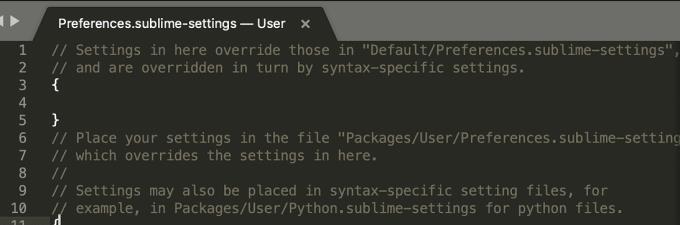
Skopírujte predvolené nastavenia a skontrolujte, či chyba pretrváva.
Vaše vlastné užívateľské preferencie prepíšu predvolené nastavenia. Ak niektoré položky nie sú definované vo vašich používateľských nastaveniach, automaticky sa použijú vaše predvolené nastavenia.
To je v skutočnosti dôvod, prečo predvolené používateľské nastavenia pozostávajú z prázdneho { } JSON slovníka.
Ak chcete program vrátiť do čerstvo nainštalovaného stavu, musíte odstrániť priečinok s údajmi.
Jeho umiestnenie sa líši v závislosti od operačného systému, ktorý používate:
Keď nájdete priečinok s údajmi, zatvorte Sublime Text a potom presuňte priečinok s údajmi na plochu.
Sublime Text automaticky znova vytvorí priečinok s údajmi, keď ho znova načítate.
Iní používatelia navrhli, že problém vyriešilo odstránenie súboru s nastaveniami z balíkov (C:// Users /Packages/PHP.sublime-settings).
Ak sa rozhodnete použiť túto metódu, nezabudnite najprv zálohovať tento súbor.
Dúfame, že sa vám podarilo opraviť chybu nastavení analýzy v Sublime Text.
Máte nejaké RAR súbory, ktoré chcete previesť na ZIP súbory? Naučte sa, ako previesť RAR súbor na formát ZIP.
Držte vyrovnávaciu pamäť vyčistenú vo vašom webovom prehliadači Google Chrome pomocou týchto krokov.
Ukážeme vám, ako zmeniť farbu zvýraznenia textu a textových polí v Adobe Reader s týmto podrobným návodom.
Nájdite tu podrobné pokyny, ako zmeniť User Agent String vo webovom prehliadači Apple Safari pre MacOS.
Microsoft Teams v súčasnosti nepodporuje nativné prenášanie vašich stretnutí a hovorov na TV. Môžete však použiť aplikáciu na zrkadlenie obrazovky.
Zaujíma vás, ako integrovať ChatGPT do Microsoft Word? Tento sprievodca vám presne ukáže, ako to urobiť pomocou doplnku ChatGPT pre Word v 3 jednoduchých krokoch.
Zistite, ako vyriešiť bežný problém, pri ktorom bliká obrazovka v prehliadači Google Chrome.
Hľadáte osviežujúcu alternatívu k tradičnej klávesnici na obrazovke, Galaxy S23 Ultra od Samsungu poskytuje vynikajúce riešenie. S
Krížové odkazy môžu váš dokument výrazne sprístupniť, usporiadať a uľahčiť jeho používanie. Tento sprievodca vás naučí, ako vytvoriť krížové odkazy v programe Word.
Potrebujete naplánovať opakujúce sa stretnutia v MS Teams so svojimi spolupracovníkmi? Naučte sa, ako nastaviť opakujúce sa stretnutie v Teams.







